Vous l’aurez sans doute remarqué, il existe de nombreuses prises sur votre ordinateur que l’on appelle des ports. Ils permettent de connecter un ensemble vaste de périphériques. Par ailleurs, lors du choix d’un ordinateur portable il peut être avantageux de posséder un certains nombres de prises USB, ports HDMI ou autres afin de connecter un écran supplémentaire, un vidéoprojecteur, etc.
Découvrez quelles sont les connectiques existantes et leur utilité.
Si vous avez un exercice pour vos cours avec nommez chaque port de cet ordinateur, ou encore le bon vieux citez deux ports permettant de connecter directement un ordinateur à un écran, bienvenue sur cet article qui pourra vous aider à y répondre en quelques minutes !
Les ports actuels :
USB Type A (Universal Serial Bus) :
Le port USB est aujourd’hui la connectique la plus connue. Il s’érige en standard pour l’échange de données et pour connecter des périphériques, tels que les clés usb, imprimantes, disques durs externe et bien d’autres. L’USB présente l’avantage d’être « plug & play », c’est-à-dire que dès le branchement du périphérique, la communication s’établit automatiquement (y compris pour l’installation de pilote / driver si nécessaire) entre le périphérique et l’ordinateur.
Au fil des années, l’USB a évolué pour offrir de meilleurs débits.
– USB 1.1 (appelée couramment USB Full Speed) offre un débit maximal de 12 Mbit/s. Il est aujourd’hui abandonné.
– USB 2.0 (High Speed) débit théorique de 480 Mbit/s, soit environ 40 Mo/s en pratique. Il est parfois encore présent sur certains ordinateurs portables en complétement de ports plus véloces.
– USB 3.1 gen 1 (anciennement nommé USB 3.0) est aujourd’hui devenu le standard et est donc présent sur la quasi-totalité des PC portables du marché. Cette nouvelle norme supporte un débit maximal de 5 Gbit/s, soit un débit pratique d’environ 300 Mo/s.
– USB 3.1 gen 2 profite d’une bande passante supérieure autorisant un débit maximal théorique de 10 Gbit/s, soit environ 1 Go/s en pratique. Les ports USB Type A 3.1 gen2 sont essentiellement présents sur les PC portables gamers.
– USB 3.2 est la norme en 2022. Le débit est une nouvelle fois doublé, soit 20 Gbit/s.
– USB 4.0 monte à 40 Gbit/s et véhicule le Thunderbolt 4.
La nomenclature change pour y voir plus clair dans les différents ports USB, voir notre article : USB – de nouveaux logos pour y voir plus clair.

Quelque soit la norme des ports USB présents sur votre ordinateurs, ils sont toujours rétro-compatibles. Cela signifie que vous pouvez brancher un disque dur USB 2.0 sur un port USB 3.0. Simplement, le débit de se dernier restera « bloqué » sur la norme la plus basse et ne profitera donc pas de débits supérieurs. De même un SSD externe 3.1 gen 3 peut être utilisé sur un ordinateur équipé d’un port USB 3.1 gen 1 ou même USB 2.0. Là encore, les débits seront limités, non plus à cause du périphériques comme précédemment mais à cause cette fois du port USB de l’ordinateur.
USB Type C (ou USB-C) :
Depuis 2015, un nouveau type de port USB a fait son apparition sur les ordinateurs. Il s’agit de l’USB Type C aussi appelé USB-C. Ce dernier reprend les normes de l’USB 3.x mais dispose d’un connecteur différent. Plus compact et surtout, sans détrompeur. Il peut donc être utilisé dans n’importe quel sens. Fini les hésitations et multiples retournement au moment du branchement !
Le port USB-C arrive à s’imposer sur la majorité des PC portable en 2022. Ceux-ci disposent d’au moins un port USB Type-C. Toutefois, et c’est là que les choses se compliquent, un port USB-C peut cacher plusieurs fonctionnalités :
– servir aux transferts de données suivant les mêmes normes que celles de l’USB Type A évoquées un peu plus haut. C’est généralement le cas pour les modèles d’entrée et milieu de gamme.
– transférer des données mais également servir de câble d’alimentation (jusqu’à 100W). C’est souvent le cas sur les ultrabooks haut de gamme. Attention, ce n’est pas parce que votre ordinateur possède un port USB-C qui supporte pour autant la charge via USB-C.
– en plus des deux usages précédents, le port USB-C peut aussi véhiculer un signal vidéo. Il peut alors remplacer un port HDMI ou (mini) DisplayPort via un câble adapté.
Thunderbolt 3/4 :
Le Thunderbolt 3 ou le Thunderbolt 4 reprennent la forme d’un port USB type C mais offre un débit maximal théorique encore plus élevé à 40 Gbit/s tout en offrant la possibilité de chainer les périphériques entre eux ouvrant ainsi une infinie de possibilités. Il s’agit également du port utilisé pour brancher une carte graphique externe via un boitier eGPU.
Les ordinateurs portables équipé d’un port Thunderbolt 3 ou 4 sont de plus en plus courants en 2022. Il s’agit généralement d’ordinateurs portables haut de gamme commercialisés à plus de 1000€, à l’instar de certains PC portables gamers mais aussi et surtout des ultrabook comme le Macbook Pro d’Apple, les Dell XPS ou encore les HP Spectre.
La tendance semble s’améliorer mais certains constructeurs aiment entretenir la confusion en utilisant un éclair, le symbole pour matérialiser un port Thunderbolt, pour signaler un port USB-C capable de recharger un périphérique USB lorsque l’ordinateur est éteint. L’éclair peut également se trouver sur des ports USB-C pouvant être utilisés pour l’alimentation secteur.
Adaptateur et Hub USB-C / Thunderbolt 3/4 :
Nous l’avons évoqué, certains ordinateurs portables ne proposent que des ports USB-C ou Thunderbolt 3/4 en guise de connectique. Pour beaucoup, il s’agit d’un frein à l’achat puisque les traditionnels ports USB-A et HDMI sont alors absents. De quoi en dépayser plus d’un… Pour autant, et même si ce type de situation peut apparaitre comme un inconvénient de prime abord, en pratique, il n’a rien d’insurmontable en acceptant d’adapter ses habitudes. Ainsi, pour connecter occasionnellement un périphérique doté d’un port USB « classique », il suffit d’acheter (pour environ 8€) un petit adaptateur USB-C vers USB-A qui restera en permanence au fond de votre sac pour l’avoir toujours sous la main. Pour le HDMI, il existe également des adaptateurs HDMI vers USB-C (environ 10€) ou plus simplement des cables HDMI vers USB-C (environ 15€).
Si vous avez besoin de davantage de connectique, la solution est d’opter pour un « hub USB-C » (parfois fourni lors de l’achat). Le tarif est cette fois plus élevé, avec un prix de départ d’environ 20€ mais vous profiterez alors d’un (ou 2) port(s) USB-A, d’un port HDMI voire d’un port RJ-45 et/ou VGA.
Vous pourrez également opter pour des modèles plus complets avec davantage de ports et/ou plus « perfectionné » avec, par exemple, un port USB-C compatible Power Delivery c’est à dire capable de prendre en charge l’alimentation secteur. Vous pourrez aussi profiter d’un port HDMI compatible 4K/UHD. Attention si ce point est important pour vous, veillez bien à vérifier que le port HDMI prend en charge les écrans 4K à 60 Hz. Une caractéristique rare présente uniquement sur les hub les plus onéreux, les autres se contentant d’une sortie 30 Hz. Nous vous recommandons par exemple le Startech DKT30CHCPD qui offre en prime un astucieux système de rangement pour le câble. Comptez environ 100€ pour ce type de hub haut de gamme.
Station d’accueil USB-C / Thunderbolt 3/4
Dans la même optique, mais si vous avez besoin de plus de ports disponibles, la solution est d’opter pour une station d’accueil. Le concept n’est pas nouveau mais autrefois, les stations d’accueil utilisaient des ports propriétaires compatibles, au mieux, avec une seule marque. La généralisation de l’USB-C a permis de standardiser le marché. Les marques d’ordinateurs comme Dell, HP ou Lenovo proposent encore leurs propres stations d’accueil USB-C / Thunderbolt 3 ou 4 mais rien ne vous empêche maintenant de les utiliser avec un PC portable d’une autre marque.
Outre le nombre de ports, au moment de choisir, il convient de faire attention à plusieurs choses. Le première est de ne pas opter pour une station Thunderbolt 4 si votre ordinateur ne dispose pas de cette connectique. A l’inverse, une station USB-C classique pourra fonctionner avec un ordinateur portable disposant de ports Thunderbolt 4. Simplement, vous ne profiterez pas de tout le potentiel du TB4. La principale limite sera à chercher du côté de la définition et du taux de rafraichissement des écrans connectés à la station. Un modèle USB-C ne pourra connecter qu’un seul écran UHD/4K à 60 Hz ou deux écrans Full HD / 1440p.
Si vous avez plusieurs écrans à connecter simultanément, seule une station Thunderbolt 3/4 pourra faire l’affaire. Et encore, vérifiez bien les spécifications avant l’achat, de nombreuses stations TB3/TB4 n’offrent du 60 Hz qu’avec un seul écran. Si vous souhaitez connecter deux écrans UHD à 60 Hz, il faudra opter pour la Station Startech TB3DOCK2DPPU ou la Belkin Thunderbolt 3 Dock Pro. Comptez environ 350€. Ce sont à ce jour, les deux seuls modèles à proposer cette double prise en charge 60 Hz à notre connaissance.
Enfin, dernier élément à prendre en compte, la puissance délivrée par le port USB-C / Thunderbolt 4. Les stations haut de gamme sont en général capable d’offrir 65W ou 85W. Si votre modèle requiert une puissance plus importante, comme le dernier Razer Blade 13, avec une puissance moindre la batterie se rechargera plus lentement et surtout se déchargera lorsque le système est sollicité à plein régime. Il suffit alors de rebrancher en plus son alimentation d’origine en parallèle pour résoudre ce « souci ». A prendre en compte malgré tout au moment de l’achat.
HDMI (High-Definition Multimedia Interface) :
Le HDMI s’est imposé ces dernières années comme LE port vidéo, capable de transmettre des flux audios et vidéos entièrement numériques tout en autorisant la gestion des DRM (Digital Rights Management) utilisés pour la diffusion des flux haute définition (Blu-Ray ou HD DVD).
Aujourd’hui, les ordinateurs portables équipés d’un port HDMI prennent en charge a minima la norme HDM1 1.4. Cette dernière autorise notamment la connexion vers des écrans ou téléviseurs UHD / 4K à 30 Hz maximum. Pour profiter de la Très Haute Définition à 60 Hz, il faudra un PC portable équipé d’un port HDMI 2.0 minimum. Le HDMI 2.1 apporte quant à lui la prise en charge de la 4K à 120 Hz (et la 8K).
Mini-DisplayPort / DisplayPort :
Alternative au HDMI, le mini-DisplayPort tend à disparaitre au profit de l’USB-C. Idem pour le DisplayPort à la taille plus imposante et donc encore plus rare. Ces ports sont parfois proposés sur les PC portables gamers. Ils sont la garantie de pouvoir brancher un écran externe 4K / UHD avec un taux de rafraichissement de 60 images par secondes.
Ethernet (RJ45) :
Le port Ethernet est aussi couramment appelé « port réseau ». Il permet de relier les ordinateurs entre eux afin d’échanger des données mais aussi d’avoir accès à distance à un ordinateur. Il est aussi utilisé pour accéder à Internet via votre modem ou votre « box ». Il offre en effet l’avantage d’offrir de meilleurs débits tout en étant plus stable. Le port Ethernet se retrouve principalement sur des PC portables gamers aujourd’hui. Il reste possible d’utiliser un adaptateur USB vers RJ-45 si besoin.
Port jack 3,5 mm Casque / Micro :
Comme son nom l’indique, ce port permet de connecter un casque et/ou un micro. Parfois séparé, la sortie son et l’entrée micro tendent aujourd’hui à être regroupés sur un unique port.
Lecteur de carte (micro) SD :
Idéal pour vider la carte mémoire de son appareil photo, de sa GoPro ou de son smartphone, le lecteur de carte SD commence à se faire plus rare sur les nouveaux PC portables. Quelques modèles intègrent parfois un lecteur micro-SD. Quelque soit le format, les lecteurs intégrés sont certes pratiques mais leurs débits sont limités à la norme UHS-I, soit en pratique environ 90 Mo/s. Quelques PC portables haut de gamme, généralement destinés à la création, profitent d’un lecteur SD UHS-II capable de monter jusqu’à 300 Mo/s avec les cartes compatibles.
Attache antivol Kensington :
Il ne s’agit pas d’un port à proprement parlé mais il peut souvent être confondu avec de l’USB-C voire du mini-DisplayPort. L’attache Kensington sert à fixer un câble en acier qui sera lui-même attaché à un point fixe offrant ainsi une sécurité contre le vol.
Les ports aujourd’hui disparus
VGA (Video Graphics Array) :
Il s’agit d’une interface analogique permettant de relier un moniteur à une carte graphique. Couramment utilisé ce connecteur D-sub à 15 broches fut progressivement supplanté par le DVI puis le HMDI aujourd’hui. Plus aucun ordinateur portable récent n’en est équipé. Il faut donc opter pour un adaptateur si vous ne pouvez vous passer de ce port vidéo.
DVI (Digital Visual Interface) :
Comme pour le VGA, cette connectique permet également de relier une carte graphique et un moniteur mais cette fois à travers une interface numérique. Le DVI s’est peu à peu imposé avec l’arrivée des écrans LCD en permettant une liaison totalement numérique et ainsi éviter des conversions analogique/numérique occasionnant des pertes de qualité. Il est aujourd’hui remplacé par le HDMI et a donc lui aussi disparu des ordinateurs portables depuis 2014.
S-Vidéo :
Une alternative au VGA, plus compacte mais toujours analogique. Les sorties S-Vidéo ne sont plus utilisées.
Firewire (IEEE 1394) :
Le firewire fut la norme concurrente de l’USB mais elle n’a pas eu le succès escompté malgré les avantages qu’elle présentait. Il existait deux normes firewire, le firewire 400 et le 800, offrant respectivement un débit théorique de 400 et 800 Mbit/s. Le firewire 400 était le plus répandu. Il existait des câbles à 6 broches qui permettaient d’alimenter les périphériques et le format à 4 broches qui lui ne permettait pas leur alimentation. Le firewire 800 disposait lui de connecteurs à 9 broches. Il était néanmoins possible de les connecter à une prise firewire 400 en utilisant un câble 9 broches vers 6 broches.
eSATA (external SATA) :
Le eSATA est un type de connectique qui visait à concurrencer l’USB 1.0 pour connecter des périphériques externes (disques durs externes, graveurs, …) en bénéficiant des avantages du SATA, à savoir un débit théorique de 150 Mo/s et la possibilité de connecter les périphériques « à chaud » ; c’est-à-dire, sans avoir besoin de redémarrer le système. Le eSATA est resté confidentiel et a rapidement été supplanté par l’USB 2 puis l’USB 3.
RJ11 :
Le port utilisé jadis pour connecter un PC à un modem RTC afin de pouvoir se connecter à Internet. L’abandon du 56k au profil de l’ADSL puis de la fibre l’a relégué au musée et avec lui sa « mélodie » si caractéristique au moment de la connexion… Il sert toujours à raccorder votre « box ADSL » à votre ligne téléphonique.
PS/2 :
Auparavant, ils servaient à connecter souris & clavier. Ils ont été remplacés par l’USB puis le Bluetooth.
ExpressCard :
Il s’agit d’un format qui permettait l’ajout de modules supplémentaires (tels que des ports USB, des lecteurs de cartes, …) dans un emplacement prévu à cet effet. Il existait deux types d’ExpressCard, le 34 et le 54 qui correspondaient en fait à leur largeur respective de 34 et 54 mm.
PCMCIA :
Ancêtre de l’ExpressCard, le PCMCIA servait également à l’ajout de périphériques (carte réseau, lecteur de carte, ajout de port firewire, …) dans un emplacement prévu à cet effet.












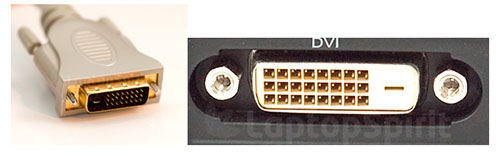

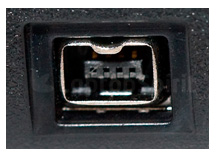

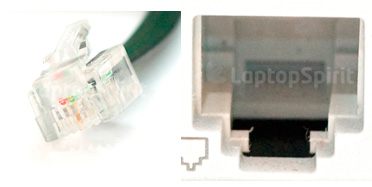



6 réponses à “Guide des principaux ports présents sur votre PC ou ordinateur portable”
Merci merci pour tout car j’ai sus beaucoup que je savais pas.😁
Merci beaucoup
Ces informations m’ont été utiles. Cela m’a éclairé sur des choses que je confondais.
Merci beaucoup pour ce guide
Bien expliquer, merci !
Non mais c’est trop b exposé . c’est un truc de ouf merci beaucoup
merci beaucoup nous en Afrique on ne connaissait quedal